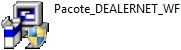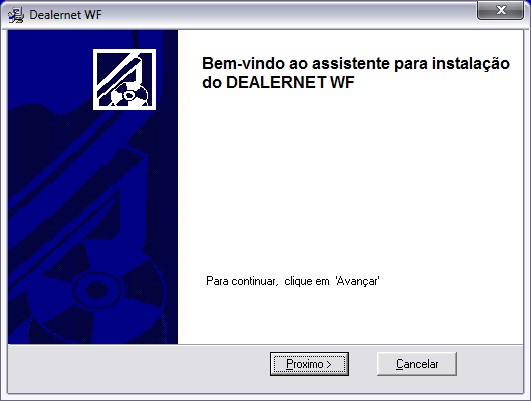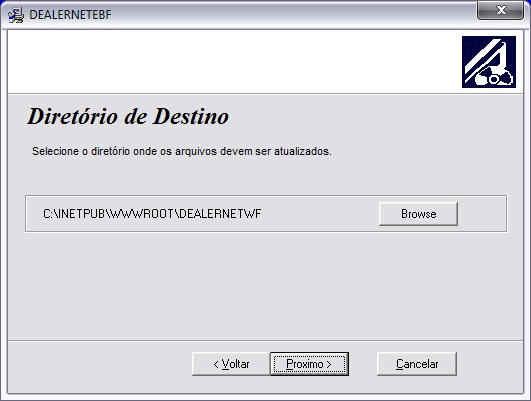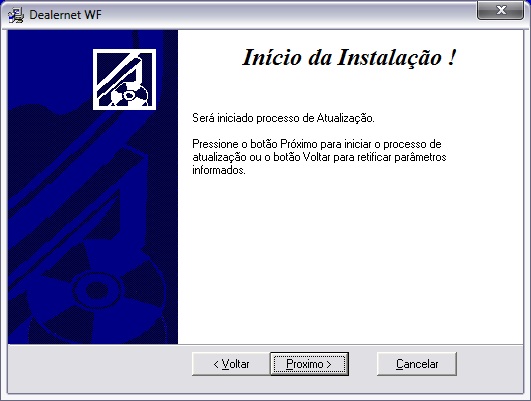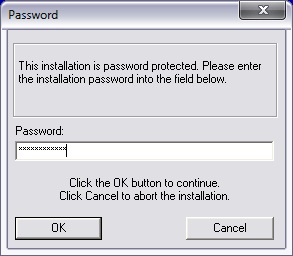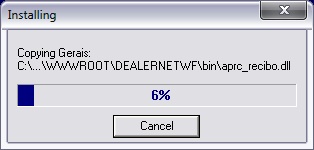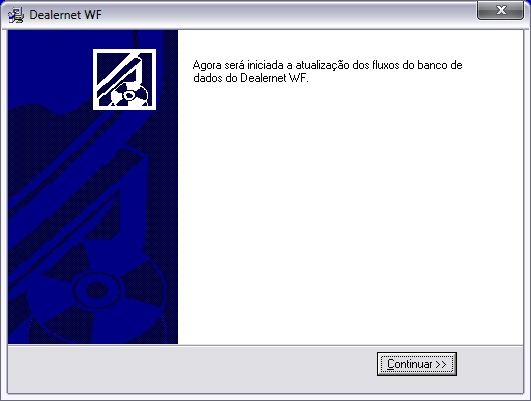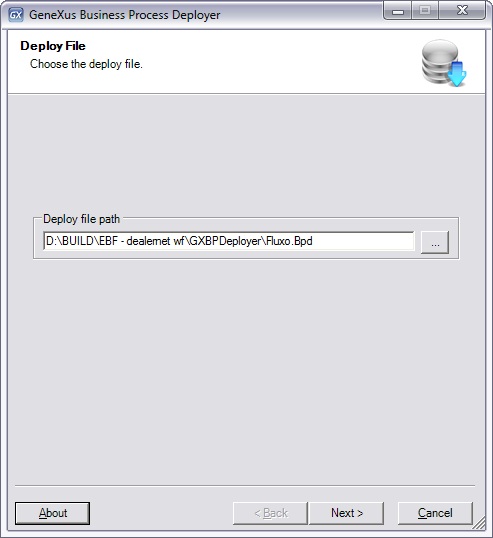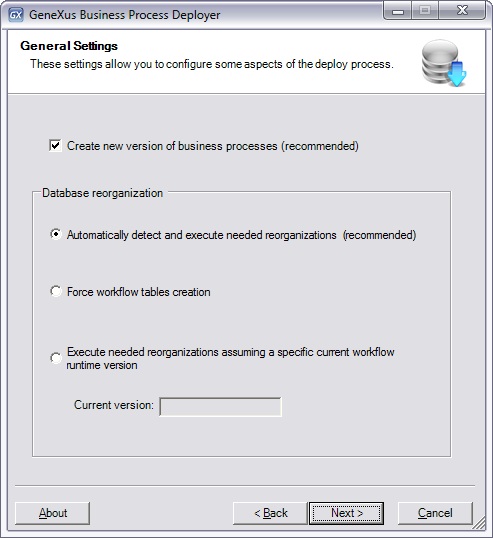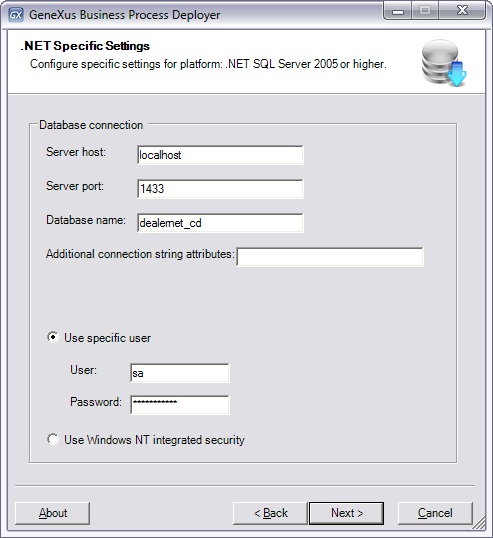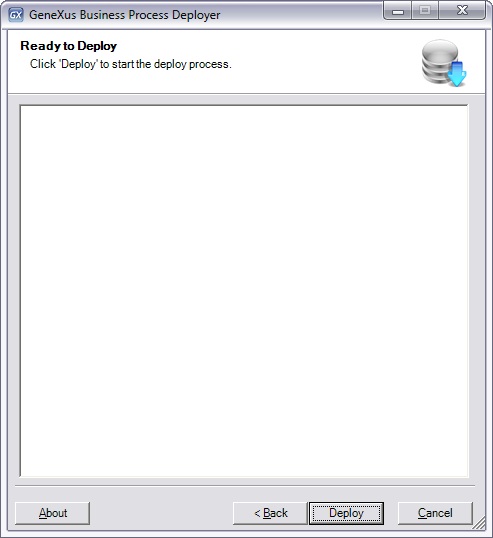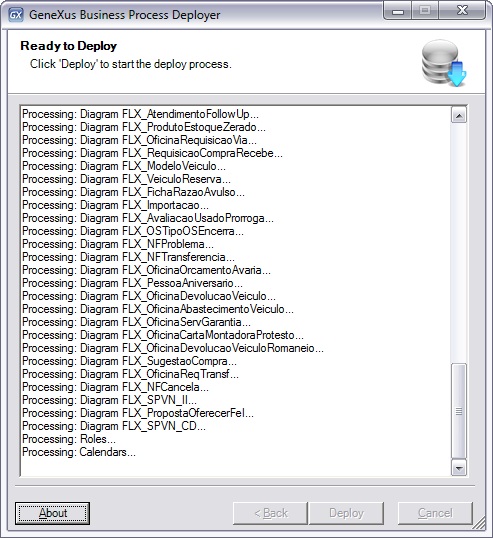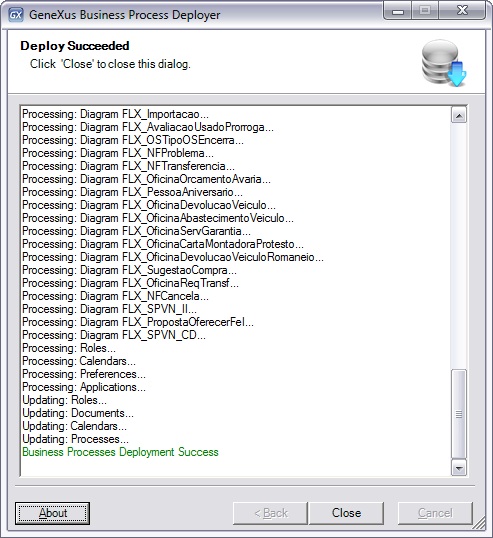De Dealernet Wiki | Portal de Solução, Notas Técnicas, Versões e Treinamentos da Ação Informática
| Linha 41: | Linha 41: | ||
[[Arquivo:Pafecfweb78.jpg]] | [[Arquivo:Pafecfweb78.jpg]] | ||
| - | '''11.''' Clique ''' | + | '''11.''' Clique no botão '''Deploy''' para iniciar o processo; |
| - | [[Arquivo: | + | [[Arquivo:Pafecfweb79.jpg]] |
| - | '''12.''' | + | '''12.''' Processando instalação; |
| - | + | [[Arquivo:Pafecfweb80.jpg]] | |
| - | [[Arquivo: | + | '''13.''' Após o término do processo, clique em '''Close'''; |
| + | |||
| + | [[Arquivo:Pafecfweb81.jpg]] | ||
| + | |||
| + | '''14.''' | ||
| + | |||
| + | [[Arquivo:Pafecfweb82.jpg]] | ||
'''11.''' Ao final do processo de atualização do Banco de Dados, aparecerá a mensagem de que o processo foi concluÃdo com êxito. Clique '''Finalizar'''. | '''11.''' Ao final do processo de atualização do Banco de Dados, aparecerá a mensagem de que o processo foi concluÃdo com êxito. Clique '''Finalizar'''. | ||
[[Arquivo:Pafecfweb.jpg]] | [[Arquivo:Pafecfweb.jpg]] | ||
Edição de 13h39min de 25 de abril de 2013
Procedimento para instalação:
1. Clique no Pacote_DEALERNET_WF. Abrirá uma janela de instalação. Logo em seguida, tecle Avançar;
2. Aparecerá uma janela para informação do diretório. O diretório default é o C:\NETPUB\WWWROOT\DEALERNETWF. Para alterar o diretório, clique na opção Browse e escolha em qual diretório irá instalar o módulo;
3. Clique Próximo;
4. Clique Próximo;
5. Informe a Senha WF e clique em OK para continuar o processo de instalação;
6. A instalação será executada;
7. Clique em Continuar para iniciar a atualização dos fluxos do banco de dados do Dealernet WF;
8. Se desejar clique em (Arquivo:Pafecfweb.jpg) para alterar o diretório. Clique em Next;
9. Clique em Next para continuar a instalação;
10. Na janela .NET Specific Settings no campo Database connection informe: Server host (nome do servidor host), Server port (número da port do servidor), Database name (nome do banco de dados, que será atualizado e irá disponibilizar as informações), User (login do banco de dados) e Password (senha de acesso ao banco de dados);
11. Clique no botão Deploy para iniciar o processo;
12. Processando instalação;
13. Após o término do processo, clique em Close;
14.
11. Ao final do processo de atualização do Banco de Dados, aparecerá a mensagem de que o processo foi concluÃdo com êxito. Clique Finalizar.